Memsource Web Editor에서 QA 실행하기
TM(번역 메모리) 툴로는 트라도스가 많이 알려져 있고 이외에 MemoQ, Wordfast, Deja Vu 등도 많이 사용됩니다.
이외에도 다양한 TM 툴이 있고, 최근에는 웹 기반의 TM 툴이 제법 늘어났습니다. 이런 툴에 Memsource라는 프로그램도 있습니다. Memsource는 Memsource Editor라고 하여 PC용이 있지만 제가 거래하는 한 업체는 Memsource Web Editor라는 웹 기반 환경에서 작업하는 것을 선호합니다.
특히 검토건이 많은데 검토를 모두 마치고 작업 상태를 완료로 바꾸면 간혹 해결되지 않은 QA 문제가 있다면서 작업이 완료가 되지 않는 경우가 있습니다.
이 경우 QA를 실행하여 문제를 해결하거나 무시하도록 개별 QA 문제 항목을 설정해주면 됩니다.
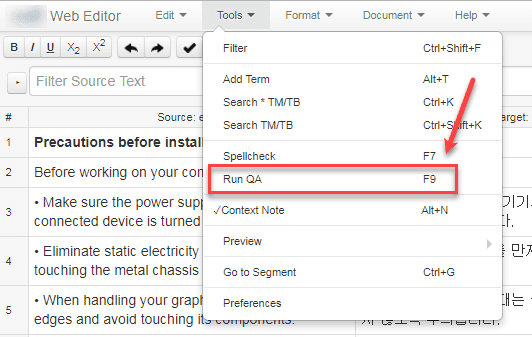
Tools > Run QA를 선택하면 QA가 실행되고 오른쪽에 결과가 표시됩니다.
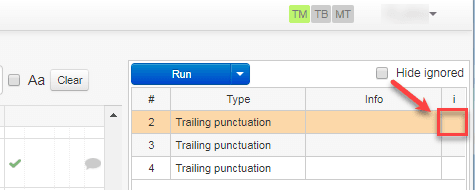
각 항목을 클릭하여 문제가 되는 부분을 수정하거나 문제가 없는 경우 맨 오른쪽에 있는 i열 아래의 칸을 마우스로 클릭하면 무시(ignored)됩니다.
원어(예: 영어) 문장에 마침표가 없는데 해당 번역문에 마침표가 있는 경우 등 구두점이 다르면 위의 그림과 같이 Trailing punctuation 유형 QA 오류가 표시됩니다.
며칠 전에는 QA를 실행하여 표시되는 QA 문제를 모두 수정하거나 무시하도록 지정했지만 상태를 '완료'로 바꾸어도 해결되지 않은 QA 문제가 있다면서 작업을 완료할 수 없었습니다. 이런 경우 고객사에 연락하여 문제를 설명하면 고객사측에서 알아서 문제를 해결해줍니다.
